Notas de la versión 35.1: 29 de enero de 2023#
Resumen#
En esta versión, desarrollamos las siguientes mejoras:
En esta versión, hemos desarrollado las siguientes mejoras que le permiten hacer lo siguiente:
Añadir widgets a una pestaña de favoritos existente y cambiar el nombre de la pestaña.
Elegir entre una mayor selección de colores al personalizar el aspecto de los widgets de cuadrícula.
Copiar mapas de distancias recorridas al copiar configuraciones de trabajo.
Mejoras#
Añadir widgets a una pestaña de favoritos existente#
En la pantalla Widgets favoritos, puede añadir widgets a una pestaña existente. Antes, había que crear una nueva pestaña para añadir nuevos widgets. También puede cambiar el nombre de la pestaña. Antes, esta acción no era posible. Para añadir widgets a una pestaña existente o cambiar el nombre de una pestaña, siga estos pasos:
Haga clic en el botón «Editar pestaña». Aparecerá el asistente de selección de widgets.
Añada los widgets que desee.
Seleccione la categoría del widget. Las miniaturas de los widgets de la categoría seleccionada aparecen en la etiqueta de la categoría de widgets.
Haga clic en el widget que quiera añadir a la pestaña. Una marca de verificación verde indica que el widget está seleccionado; el nombre del widget seleccionado también aparece bajo la etiqueta «Widgets seleccionados».
Haga clic en «Siguiente». Aparece un formulario Propiedades del widget. Se completa con el título predeterminado y los valores de los parámetros del último widget seleccionado. El asistente recorrerá el formulario Propiedades del widget de cada uno de los widgets seleccionados.
Para cada widget seleccionado, haga lo siguiente:
Establezca su título y los valores de los parámetros.
Haga clic en «Siguiente». El asistente muestra las propiedades del widget del siguiente widget seleccionado.
Repita estos pasos hasta que aparezca el formulario Cambiar nombre de su pestaña.
En el formulario Cambiar nombre de su pestaña, edite el nombre de la pestaña.
Haga clic en «Listo».
Ha añadido widgets a su pestaña «Widgets favoritos» o ha cambiado el nombre de la pestaña.
Nuevas clases de color para los widgets de cuadrícula#
Hemos añadido 18 nuevas clases de color que puede utilizar en determinadas propiedades de la cuadrícula para personalizar el fondo o el color del texto de los encabezados, las celdas, las filas de una cuadrícula, etc.
Al personalizar una función para utilizarla en una propiedad de cuadrícula, ahora dispone de una gama más amplia de opciones de color entre las que se puede elegir. Un ejemplo de función es la que aplica una coloración condicional basada en un valor umbral (por ejemplo, los valores inferiores a 30 aparecerán en verde, y los superiores a 30, en amarillo). Las funciones son configuradas por su equipo de soporte técnico de Rebus.
Aquí están los colores y los nombres de clase de color de fondo y de texto.
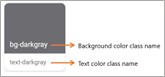
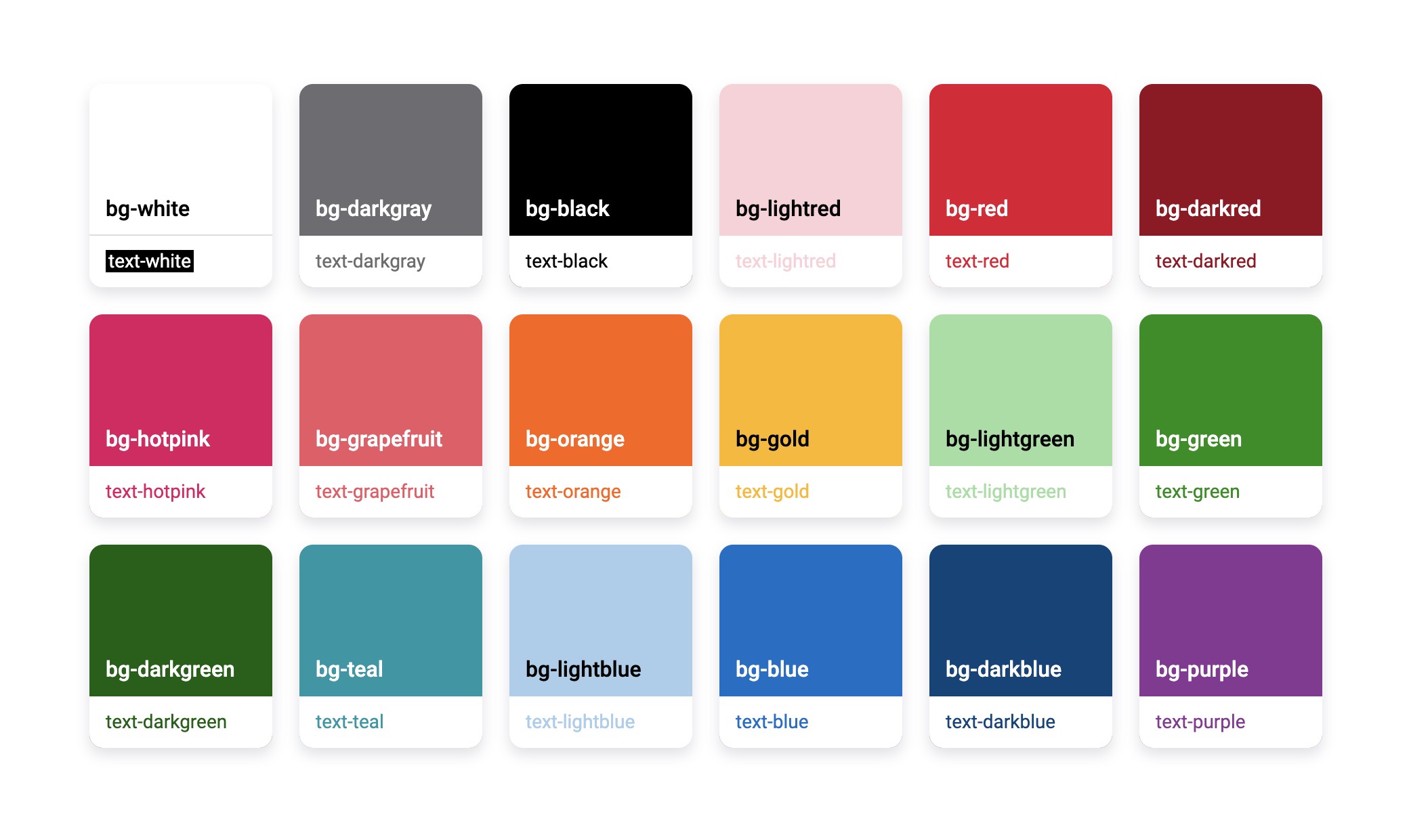
Propiedades de cuadrícula y clases de color#
A continuación se enumera en negrita cada propiedad de la cuadrícula en la que se puede utilizar una clase de color, una breve descripción de la propiedad y lo que hay que hacer para aplicar el color deseado en el elemento de la cuadrícula.
Propiedad |
Descripción |
Qué hace |
|---|---|---|
columnDefs > headerClass |
Clase que se utilizará para la celda del encabezado. Puede ser una cadena, una matriz de cadenas o una función. |
Introduzca el valor de clase de color deseado. |
columnDefs > cellClass |
Clase para utilizar para todas las celdas de una columna. Puede ser una cadena, una matriz de cadenas o una función que devuelva una cadena o una matriz de cadenas. |
Introduzca el valor de clase de color deseado. |
columnDefs > cellClassWidgetFunction |
Especifica qué función personalizada aplicar a las celdas de una columna. |
Seleccione la función personalizada que utiliza la clase de color. |
rowClass |
Clase para utilizar para todas las filas de una cuadrícula. Puede ser una cadena, una matriz de cadenas o una función que devuelva una cadena o una matriz de cadenas. |
Introduzca el valor de clase de color deseado. |
getRowClassWidgetFunction |
Especifica la función personalizada que se aplicará a cada fila individualmente. |
Seleccione la función personalizada que utiliza la clase de color. |
Preferencias del usuario laboral trasladadas a la pantalla Perfil de usuario#
Las Preferencias del usuario del Módulo laboral se han trasladado a la pantalla Perfil de usuario de su cuenta Rebus, en la nueva pestaña «Preferencias laborales». Antes, estaban en una pantalla «Preferencias del usuario», que se ha eliminado.
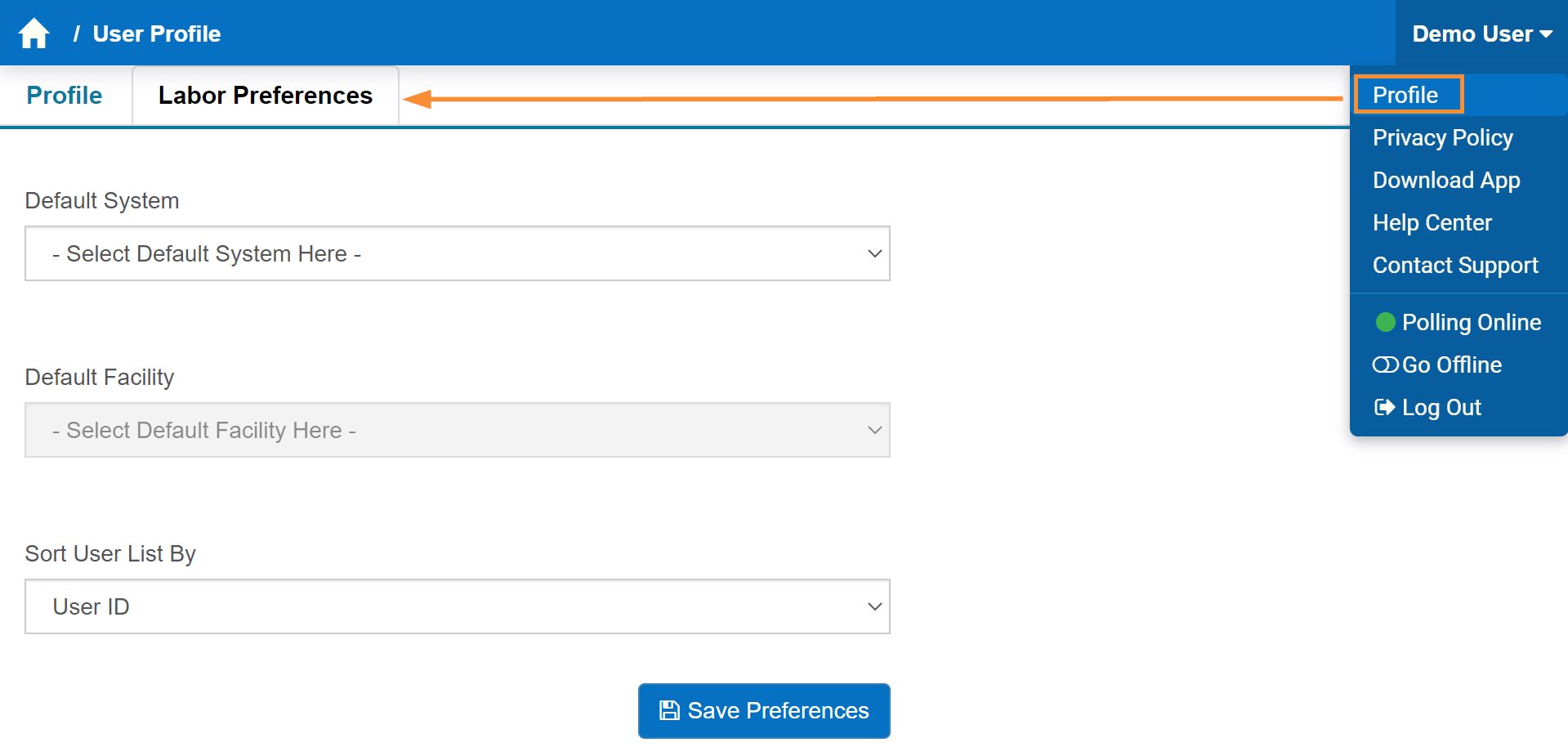
Copia de mapas de distancias recorridas#
Como parte de la Copia de las configuraciones de trabajo de un almacén a otro, ahora puede copiar los Mapas de distancias recorridas.
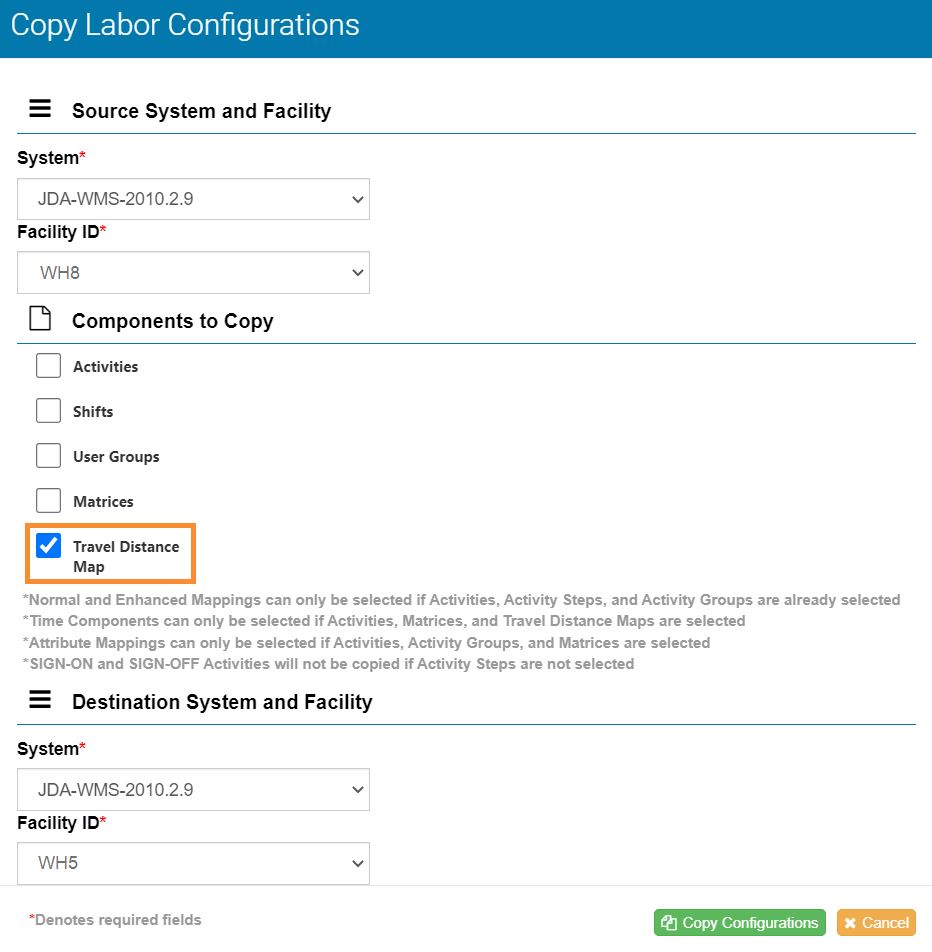
Corrección de errores#
Tableros#
No se pueden aplicar widgets antiguos (Diseñador de widgets) en el tablero.
Validar la adición de un submenú/widgets a un tablero en presencia del otro.
Widgets y Creador de widgets#
Eliminar las etapas ocultas de coincidencia/filtrado/clasificación del proceso de unión mejorada.
Uniones mejoradas: la información sobre herramientas se ve cortada horizontalmente.
Los widgets combinados no admiten la propiedad cell-style.
Widget en cascada: cuando se aplica a un tablero, el widget en cascada siempre aparece en la parte superior de la página.
Módulo de trabajo#
Actividad de cambio: esquinas cubiertas debido al ajuste masivo
